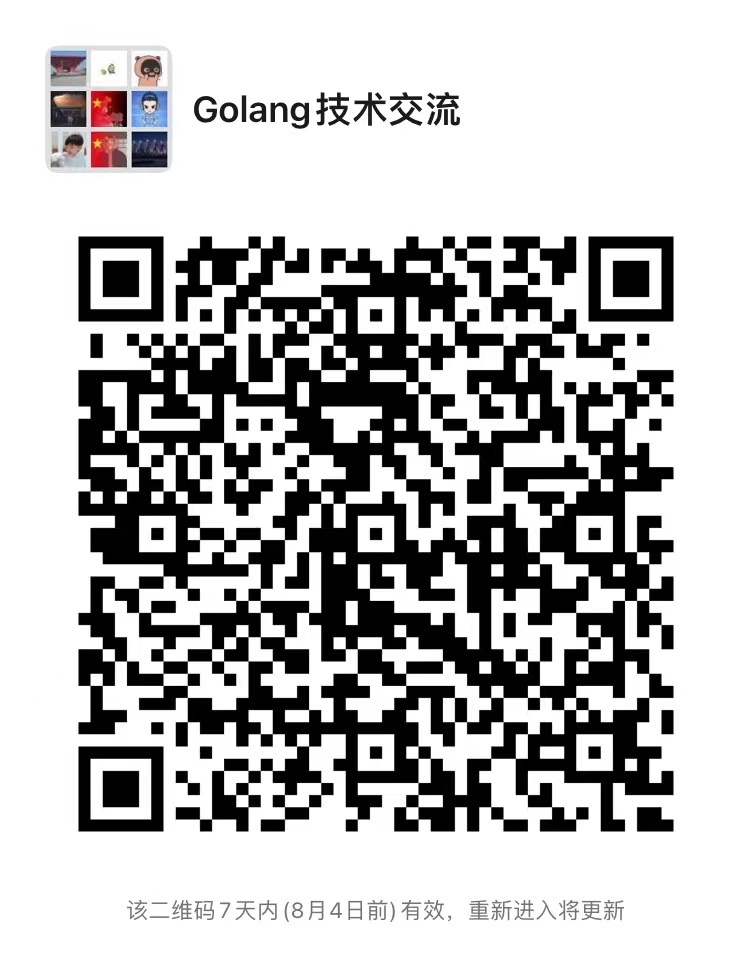threejs中引入draco压缩后的模型
draco是谷歌出的一款模型压缩工具,可将gltf格式的模型进行进一步压缩提高页面加载速的一种方法
一、通过Draco进行压缩
全局安装
npm install -g gltf-pipeline压缩glb文件 -b表示输出glb格式, -d表示压缩
gltf-pipeline -i model.glb -b -d压缩glb文件并将纹理图片分离出来
gltf-pipeline -i model.glb -b -d -t更多参数查阅
gltf-pipeline -hthreejs中进行引用
首先在顶部引入"DRACOLoader",
import * as THREE from '../build/three.module.js';
import { GLTFLoader } from './jsm/loaders/GLTFLoader.js';
import { DRACOLoader } from './jsm/loaders/DRACOLoader.js';在threejs中进行加载,在draco文件中找到draco_decoder.js
// // 创建加载器
var gltfLoader = new GLTFLoader();
const dracoLoader = new DRACOLoader();
// 在draco文件中找到draco_decoder.js这个文件,如果是vue直接放在项目的public下 的'./gltfdraco/'目录下面即可,这个路径主要是放draco的一些js文件的
dracoLoader.setDecoderPath('./gltfdraco/'); //这个路径是放draco_decoder.js这个文件的
dracoLoader.setDecoderConfig({ type: 'js' });
dracoLoader.preload();
gltfLoader.setDRACOLoader(dracoLoader);
// 然后直接加载模型即可
gltfLoader.load('./model/zhuji08-draco.glb',function(gltf){
scene.add(group)
})下面是完整代码
// An highlighted block
<!DOCTYPE html>
<html lang="en">
<head>
<title>three.js webgl - post processing - Outline Pass</title>
<meta charset="utf-8">
<meta name="viewport" content="width=device-width, user-scalable=no, minimum-scale=1.0, maximum-scale=1.0">
<link type="text/css" rel="stylesheet" href="main.css">
</head>
<body>
<div id="container">
</div>
<script type="module">
import * as THREE from '../build/three.module.js';
import Stats from './jsm/libs/stats.module.js';
// import { GUI } from './jsm/libs/dat.gui.module.js';
import { OrbitControls } from './jsm/controls/OrbitControls.js';
import { GLTFLoader } from './jsm/loaders/GLTFLoader.js';
import { DRACOLoader } from './jsm/loaders/DRACOLoader.js';
/**
* 创建场景对象Scene
*/
var scene = new THREE.Scene();
/**
* 光源设置
*/
//点光源
var point = new THREE.PointLight(0xffffff, 1);
point.position.set(300, 1200, 300); //点光源位置
scene.add(point); //点光源添加到场景中
//环境光
var ambient = new THREE.AmbientLight(0xcecece,1);
ambient.position.set(0, 800, 0); //点光源位置
scene.add(ambient);
var width = window.innerWidth; //窗口宽度
var height = window.innerHeight; //窗口高度
/**透视投影相机对象*/
var camera = new THREE.PerspectiveCamera(60, width / height, 1, 100000);
console.log('相机',camera)
camera.position.set(370, 60, 120); //设置相机位置
camera.lookAt(scene.position); //设置相机方向(指向的场景对象)
//设置窗口自适应
window.onresize=function(){
// 重置渲染器输出画布canvas尺寸
renderer.setSize(window.innerWidth,window.innerHeight);
// 全屏情况下:设置观察范围长宽比aspect为窗口宽高比
camera.aspect = window.innerWidth/window.innerHeight;
// 渲染器执行render方法的时候会读取相机对象的投影矩阵属性projectionMatrix
// 但是不会每渲染一帧,就通过相机的属性计算投影矩阵(节约计算资源)
// 如果相机的一些属性发生了变化,需要执行updateProjectionMatrix ()方法更新相机的投影矩阵
camera.updateProjectionMatrix ();
// 创建加载器 DRACOLoader 重点
var gltfLoader = new GLTFLoader();
var group = new THREE.Group
const dracoLoader = new DRACOLoader();
// 设置解压路径,这个文件直接放在项目的public目录下面即可,后面会截图指明gltf目录所在位置
dracoLoader.setDecoderPath('./gltfdraco/');
dracoLoader.setDecoderConfig({ type: 'js' });
dracoLoader.preload();
gltfLoader.setDRACOLoader(dracoLoader);
// 然后直接加载模型即可
gltfLoader.load('./model/zhuji08-draco.glb',function(gltf){
console.log(gltf)
scene.add(gltf)
})
var renderer = new THREE.WebGLRenderer();
renderer.setSize(width, height); //设置渲染区域尺寸
renderer.setClearColor(0xb9d3ff, 1); //设置背景颜色
document.body.appendChild(renderer.domElement); //body元素中插入canvas对象
// 渲染函数
function render() {
renderer.render(scene, camera); //执行渲染操作
scene.rotateY(0.00005);//每次绕y轴旋转0.01弧度
requestAnimationFrame(render); //请求再次执行渲染函数render,渲染下一帧
}
render();
let controls
// //创建控件对象 相机对象camera作为参数 控件可以监听鼠标的变化,改变相机对象的属性
controls = new OrbitControls( camera, renderer.domElement );
</script>
</body>
</html>